說明書 BOSCH OTM 4
Lastmanuals提供軟硬體的使用指南,手冊,快速上手指南,技術資訊的分享,儲存,與搜尋 別忘了:總是先閱讀過這份使用指南後,再去買它!!!
如果這份文件符合您所要尋找的使用指南, 說明書或使用手冊,特色說明,與圖解,請下載它. Lastmanuals讓您快速和容易的使用這份BOSCH OTM 4產品使用手冊 我們希望BOSCH OTM 4的使用手冊能對您有幫助
Lastmanuals幫助您下載此使用指南BOSCH OTM 4

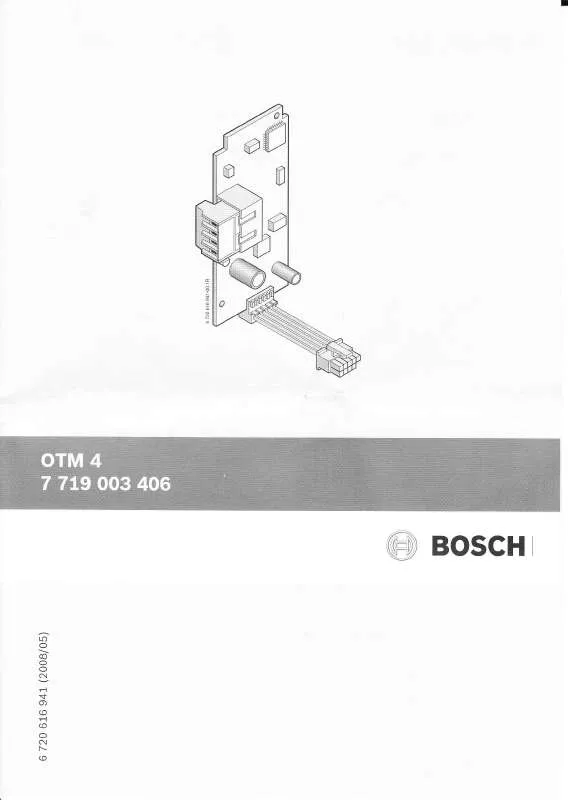
手冊摘要: 使用說明書 BOSCH OTM 4
在使用指南中有清楚的使用說明
[. . . ] .
可以使用哪一種裝載型系統? . 如何將磁帶機連接到我的伺服器? 安裝磁帶機 . .
35
35 35 35 35 36 37 38 38
6 驗證安裝 7 瞭解 LED
. .
41 43
43 43
您的 BOSCH StorageWorks 磁帶機 . [. . . ] 4 取下 ML370 ProLiant 伺服器的外殼 . 5 在典型的 BOSCH ProLiant ML570 中連接裝載滑軌 . 6 在典型 BOSCH ProLiant 350 或 370 連接定位螺絲 . 9 固定磁帶機,使用裝載硬體 . 10 固定磁帶機,未使用裝載硬體 . 14 磁帶機上的抽取桿已完全開啟 . 16 磁帶陣列上的 SCSI 位址開關 . 19 全高型 Ultrium 外接式磁帶機正面圖 . 24 將退出按鈕保持在按下狀態,於 OBDR 模式下開啟磁帶機的電源 25 內接式磁帶機的 SCSI 終止 . 26 單一 Ultrium 磁帶機上的 SCSI 終止處理 . 27 菊鏈外接式磁帶機的 SCSI 終止 . 將磁帶機滑到其中一個開放的機架,確定磁帶機兩側的引導滑軌都放置在分隔板的插槽中。請確 定磁帶機已完全推入,讓背面的接頭可以牢牢地固定。抽取桿便會輕輕地關閉。 注意: 必須正確對齊磁帶陣列中的 SCSI 磁帶機,以確保在磁帶機介面和陣列介面之 間能建立安全的連線。 3. 將抽取桿向上推以便完成插入,並且將磁帶機鎖定在正確位置。
36
安裝抽取式 Ultrium 磁帶機
圖 15 插入磁帶機 4. 如果有空出的機架,請插入空格板。請確定已維持足夠的氣流。如果未這樣安裝,可能會 影響到磁帶機效能。 請參閱磁帶陣列的說明文件,以獲得安裝空格板的詳細資料。
設定磁帶機的 SCSI ID
若要設定磁帶機的 SCSI ID,您必須在磁帶陣列的背面上設定正確的開關。位址開關的數目與可 插入磁帶陣列的磁帶機數目一致。 SCSI 匯流排上的每一部裝置都必須具有唯一的 SCSI ID。 • • 針對將磁帶機連接到內建 SCSI 匯流排的 BOSCH ProLiant 伺服器而言,建議對磁帶機指派 1 到 6 之間的 SCSI ID。 對於所有其他伺服器、以及搭配個別 HBA 使用時,可指定 0 到 15 之間任何 未使用 的 ID。 但請勿使用 SCSI ID 7,因為這個 ID 保留供 SCSI 控制器使用。SCSI ID 0 通常已指派給開 機磁碟,除非磁帶機是在專屬的 SCSI 匯流排上,否則也不應該使用。
通常,BOSCH 磁帶陣列可以容納多達四部磁帶機(每一部磁帶機都連接到個別的伺服器)。在此配置 下,每個磁帶機的 SCSI ID 都不會彼此衝突,因為它們每個都安裝在個別的 SCSI 匯流排上。這是針 對 Ultra320 裝置(如 Ultrium 1840 和 Ultrium 960 磁帶機)的建議配置。 如果您是以菊鏈方式連接裝置,請確定這些裝置都屬於相同的 SCSI 類型,而且同一 SCSI 匯流排上 的每個裝置都具有唯一的 SCSI ID。請勿在相同的 SCSI 匯流排上以菊鏈方式連接兩部以上的裝置, 並請確定尾端裝置已經終止。請勿混用磁帶機系列(僅能以菊鏈方式連接其他 Ultrium 磁帶機), 而且請勿將 Ultra160 磁帶機放在與任何 Ultra320 裝置相同的匯流排上。 1. 決定使用哪一個 SCSI ID。 在許多作業系統中,您可以從 BOSCH StorageWorks Tape 光碟執行 BOSCH Library & Tape Tools,並 執行「安裝檢查」以檢查您電腦目前的 SCSI 配置(請參閱診斷工具)。它將會提供有關使用 中 SCSI 匯流排與 SCSI ID 的資訊。BOSCH StorageWorks Tape 光碟上的《 UNIX 配置手冊 》也提 供如何判定現有裝置之 SCSI ID 的指示。 2. 設定正確的開關。「圖 16」 顯示 BOSCH Tape Array 5300 背面板上的位址開關。 BOSCH Tape Array 5300 具有四個 SCSI ID 開關,以便進行最多達四部半高型磁帶機的安裝作業。 若要安裝兩部 BOSCH Ultrium 全高型磁帶機,請您只使用 SCSI ID 開關 1 與 2。
Ultrium 全高型 SCSI 磁帶機
37
SCSI
ID
10
Bay 4
SCSI ID
SCSI
ID
9
8
Bay 3
SCSI ID
Bay 2
3
Bay 1
圖 16 磁帶陣列上的 SCSI 位址開關 3. 請確定 SCSI 終止器接到磁帶陣列背面正確的 SCSI-OUT 接頭。 請確定是否需要從預設值 3 變更 SCSI ID。
為何磁帶機需要終止器?
終止器是必需的,因為它們可為 SCSI 匯流排提供正確的電壓,並可防止在資料傳輸時受意外訊 號反射的干擾。其規則是: 匯流排的兩個實體端必須作終止處理,而且只能在兩個端點上進行。 通常 HBA 會構成 SCSI 匯流排的一端並提供終止功能。因此,您需要確定匯流排的另一端已經終 止。將終止器連接到磁帶陣列上適當的 SCSI-OUT 接頭。
更換磁帶機
您可在未關閉磁帶陣列電源的情況下,取下及更換 BOSCH StorageWorks Ultrium 抽取式磁帶機。不 過,請注意下列各點: 當系統開啟時,如果磁帶陣列中的所有磁帶機電源都已開啟,主機將會偵測到那些磁帶 機。只要匯流排上沒有任何活動,您都可取下這其中的任何一部磁帶機,並以另一部磁帶 機加以取代。 • 請不要對已接上磁帶機並執行中(例如備份或還原資料)的匯流排取下或新增磁帶機。請等 到匯流排上沒有任何活動時,再取下或新增磁帶機。 • 系統開啟 後 ,如果沒有開啟磁帶機的電源,或者您將磁帶機放在空插槽中,您就必須先重 設系統,主機才能識別磁帶機。 • SCSI ID 是受磁帶陣列所控制,而非磁帶機本身,因此如果您取下磁帶機,並以另一部磁帶機 加以取代,其 ID 將不會改變。 1. 請將您要更換的磁帶機抽取桿拉出,使其置於外側位置。 •
38
安裝抽取式 Ultrium 磁帶機
圖 17 抽取桿於拉出的位置 2. 使用抽取桿,輕輕地拉動磁帶機並將其平穩地從磁帶陣列中拉出。
圖 18 拆卸磁帶機 3. 若要插入另一部磁帶機,請按照安裝磁帶機的指示。
Ultrium 全高型 SCSI 磁帶機
39
40
安裝抽取式 Ultrium 磁帶機
6 驗證安裝
安裝磁帶機的硬體之後,在您儲存寶貴的資料之前,請先檢查磁帶機已正確安裝,擁有正確版 本的備份軟體,並驗證磁帶機的操作正常。 1. 開啟磁帶機電源,接著將伺服器電源打開。 磁帶機會執行其硬體自我測試,過程約要花費 5 秒。如果通過自我測試,Ready(就緒)指示燈 會呈綠色閃爍,然後呈綠色持續亮著。如果測試失敗,Drive Error(磁帶機錯誤)與 Tape Error(磁帶錯誤)LED 會閃爍,而 Ready(就緒)與 Clean(清潔)LED 會熄滅。此狀態會一直 維持到磁帶機重設為止。如需前面板指示燈的詳細資訊,請參閱第 49 頁的「裝入與取出」。 • 如果在連接磁帶機之前已安裝驅動程式(僅限於 Windows) 應可自動偵測磁帶機,並使用正確的驅動程式(請參閱第 19 頁的「安裝驅動程式」)。 如果 Windows 的「尋找新硬體」精靈執行,請取消它,您可以使用「裝置管理員」檢查 驅動程式是否已安裝。 連接磁帶機之後安裝驅動程式(僅限於 Windows) 如果還沒有安裝驅動程式,當您開啟伺服器與磁帶機的電源時,會執行 Windows 的「尋 找新硬體」精靈。按照螢幕上的指示,在 BOSCH StorageWorks 光碟上搜尋所需的驅動程 式,或取消精靈,從光碟執行安裝套件。 安裝驅動程式(其他作業系統) 作業系統隨附有驅動程式,並可自動載入。
•
•
注意: 某些備份應用程式會要求您使用它們自己的 Tape 驅動程式,而不使用 BOSCH Ultrium Tape 驅動程式。 3. 請驗證磁帶機的安裝是否順利完成。 我們建議您的 BOSCH 磁帶機使用 BOSCH StorageWorks Library & Tape Tools (L&TT) 做為診斷與支援 工具。在使用磁帶機進行備份之前,請先使用上述工具驗證安裝並確認您的磁帶機運作正確。此 工具可以在 http://www. hp. com/support/tapetools 上免費取得。 4. [. . . ] 僅限於外接式磁帶機:開啟伺服器之前先開 啟磁帶機電源 2. 所有磁帶機:按住磁帶機上的退出按鈕, 並開啟伺服器電源
圖 24 將退出按鈕保持在按下狀態,於 OBDR 模式下開啟磁帶機的電源 BOSCH ProLiant 伺服器的鍵盤快速鍵 您不需按下 Eject(退出)按鈕。只要打開您伺服器的電源,並在開機自我測試時按下 [F8] 功能鍵。這樣會呼叫 OBDR 來還原您的系統。如需詳細資訊及特定指示,請參閱我們的全球 資訊網網站:http://www. hp. com/go/obdr。 3. 遵照螢幕上的指示來設定作業系統。通常,您可以接受所有提示的預設回應,例如僅需按 下 <Enter> 鍵。 在磁帶機將您的作業系統還原至可以執行正常資料還原的狀態時,LED 便會在 OBDR 模式中閃 爍(如步驟 2 中所述)。 安裝並重新啟動作業系統後,磁帶機上的 Ready(就緒)LED 顯示會變為呈綠色持續亮著,如 有需要,您可以取出備份磁帶匣。您現在就可以執行正常的資料還原。請按照正常程序來還 原應用程式。
58
使用 BOSCH OBDR
如果還原失敗
如果還原因為某種原因而失敗,請參閱我們的全球資訊網網站 (http://www. hp. com/go/obdr),並且 對「OBDR」進行搜尋以瞭解更詳細的疑難排解資訊。
Ultrium 全高型 SCSI 磁帶機
59
60
使用 BOSCH OBDR
11 診斷工具與效能
診斷工具
BOSCH Library & Tape Tools
BOSCH StorageWorks Library & Tape Tools 是建議的診斷與支援工具,可用於 BOSCH 磁帶儲存產品。 您可以從產品隨附光碟的連結中找到此工具,也可以從 BOSCH 網站免費下載。此工具可安裝於常 用的作業系統。 BOSCH 建議您安裝 Library & Tape Tools,以便您可以隨時快速存取。將來需連絡 BOSCH 支援人員時,他 們也會要求您安裝 Library & Tape Tools,因此建議您現在就安裝。 若需相容性資訊、更新與最新的工具版本,請參閱 http://www. hp. com/support/tapetools。
使用 Library & Tape Tools 進行疑難排解
1. 首次執行 Library & Tape Tools 時,它會掃描您系統上的 BOSCH 磁帶機與儲存媒體,並要求您選 取要測試的磁帶機。此時您可以看到您伺服器的 HBA 配置以及您裝置連接的方法。 選取裝置後,有數個疑難排解選項可供選擇。 • • • 裝置識別資訊:顯示產品編號、序號與載入之磁帶匣的任何資訊。 韌體升級:允許您尋找並升級至最新的韌體。您必須連接到網際網路才能執行此選項。 執行測試:允許您針對磁帶機執行先期測試,例如磁帶機評估測試,此測試可在 20 分鐘 內驗證磁帶機的功能。連絡 BOSCH 服務人員前,建議您執行此測試。您必須提供一個「確信 沒問題」的磁帶匣,以便在測試時寫入。 產生支援標籤:這是磁帶機記錄的完整傾印與代表意義,BOSCH 支援人員可藉此判斷您的磁 帶機狀況。其中比較有用的資訊是裝置分析部分,此部分包含約 20 種規則的輸出結果, 構成您磁帶機狀況的完整分析。這些規則可能會建議您在遇到問題時清潔讀寫頭,或嘗 試使用不同的磁帶。您也可以將支援標籤傳送給 BOSCH 支援人員進行分析。 執行效能測試:Library & Tape Tools 也整合了判斷磁帶機的寫入與讀取效能,以及您 磁碟子系統的資料產生率等測試。您可以使用這些測試來尋找系統的效能瓶頸。
•
•
效能評估工具
注意: 強烈建議您隨時注意 http://www. hp. com/support/pat 網站上的資訊。此網站提供的資訊包括詳 細的支援資訊,您可以透過這些資訊來找出效能瓶頸,並完全發揮 Ultrium 磁帶機系列的效能。 您可以使用我們免費的獨立效能評估工具來檢查磁帶效能,並測試您的磁碟子系統是否能以最 大傳輸率提供資料。 您可以在線上找到工具,網址是 http://www. hp. com/support/pat。BOSCH Library & Tape Tools 也整 合了這些效能評估工具,您可以從 (http://www. hp. com/support/tapetools) 和磁帶機隨附的光碟中 找到 BOSCH Library & Tape Tools。
Ultrium 全高型 SCSI 磁帶機
61
最佳化效能
許多因素會影響磁帶機效能,特別是在網路環境中。當發生效能不如預期的情況時,通常是磁 碟子系統的資料傳輸率造成瓶頸。 如果您的磁帶機效能不如預期,例如,如果備份時間比預期長,請嘗試使用工具,並先考慮下列幾 點,然後再與 BOSCH 客戶服務中心聯絡 (http://www. hp. com/support)。
您的系統是否能提供預期的效能?
• • • Ultrium 1840 磁帶機最高可以 120 MB/秒(432 GB/小時)的速度寫入未壓縮資料;當壓縮比 為 2:1 時,最高可以 240 MB/秒(864 GB/小時)的速度寫入壓縮資料。 Ultrium 960 磁帶機最高可以 80 MB/秒(288 GB/小時)的速度寫入未壓縮資料;當壓縮比為 2:1 時,最高可以 160 MB/秒(576 GB/小時)的速度寫入壓縮資料。 Ultrium 460 磁帶機最高可以 30 MB/秒(108 GB/小時)的速度寫入未壓縮資料;當壓縮比為 2:1 時,最高可以 60 MB/秒(216 GB/小時)的速度寫入壓縮資料。
為了達到此效能,您的整體系統效能必須有此水準。在多數情況下,備份應用程式會在備份結束 時提供平均備份時間的詳細資訊。 一般而言,可能造成瓶頸的部分包括: • 磁碟子系統 單顆硬碟無法為 Ultrium 1840 或 960 磁帶機提供足夠的資料傳輸率(不論壓縮比為何)。 為發揮這些磁帶機的最大功能,請使用以多個磁碟轉軸組成的集成磁碟來源 (RAID)。 視資料壓縮比而定,單顆磁碟可能適用於 Ultrium 460 磁帶機。在實務上,建議您使用多顆 硬碟組成系統或多重資料來源以提高資料流量。 系統架構 請注意您資料保護環境的架構;透過網路備份多重用戶端可能表示您無法使用 Ultrium 1840 或 960 磁帶機,因為乙太網路基礎架構連接此種系統時,可能會降低效能。 對於 Ultrium 460 磁帶機,透過網路進行多重用戶端來源集合可提供較好的效能,但是使用 低於 Gigabit 乙太網路規格時,磁帶機的效能可能會降低。 某些企業級的備份應用程式可從多重來源(例如,用戶端或磁碟)交錯寫入資料,讓磁帶機 以最佳效能運作。 磁帶媒體類型 資料磁帶匣應該符合磁帶機的規格。使用較低規格的磁帶時的資料傳輸率會較低(請參 閱第 51 頁的「資料磁帶匣」)。 使用 Ultrium 1. 6 TB 或 Ultrium WORM 1. 6 TB 磁帶匣搭配 Ultrium 1840 磁帶機;使用 Ultrium 800 GB 或 Ultrium WORM 800 GB 磁帶匣搭配 Ultrium 960 磁帶機,以及使用 Ultrium 400 GB 或 Ultrium WORM 400 GB 磁帶匣搭配 Ultrium 460 磁帶機。 資料與檔案類型 要備份或還原的資料類型可能會影響效能。通常,小型檔案的處理與存取時間會比大型檔案 的處理與存取時間來得長。同樣地,無法壓縮的資料也會限制磁帶機的資料寫入/讀取速度。 處理無法壓縮的資料時,只能以正常速度處理。 壓縮率良好的檔案範例為純文字檔、試算表等;壓縮率較低的檔案表示檔案格式本身已為壓 縮類型(例如 JPEG 圖片檔)或以壓縮格式儲存的檔案(. ZIP 檔或 Unix 平台上的 . gz/. Z 檔等)。
•
•
•
62
診斷工具與效能
12 移難排解
許多使用者都可以使用 BOSCH Library & Tape Tools 來幫助他們診斷問題,請參閱第 61 頁的「診 斷工具」。此外也建議參閱 http://www. hp. com/go/support 的詳細疑難排解手冊,取得綜合的 疑難排解資訊。
一般程序
如有問題發生,第一個步驟是嘗試確定問題是否與磁帶匣、磁帶機、主機及連線或與系統的作業方 式有關。 系統是否才安裝不久? 可能是安裝的問題: 1. [. . . ]
放棄下載這份使用手冊 BOSCH OTM 4
Lastmanuals提供軟硬體的使用指南,手冊,快速上手指南,技術資訊的分享,儲存,與搜尋
在任何的情況下, Lastmanuals都沒有任何的責任: 如果您所搜尋的文件結果是不存在的,不完整的,不是您的母語的, 或是型號或語言與描述不符. Lastmanuals不提供翻譯的服務
如果您接受這份合約內容, 請在閱讀完此約後,按下“下載這份使用手冊”, 下載BOSCH OTM 4手冊的過程馬上開始.
